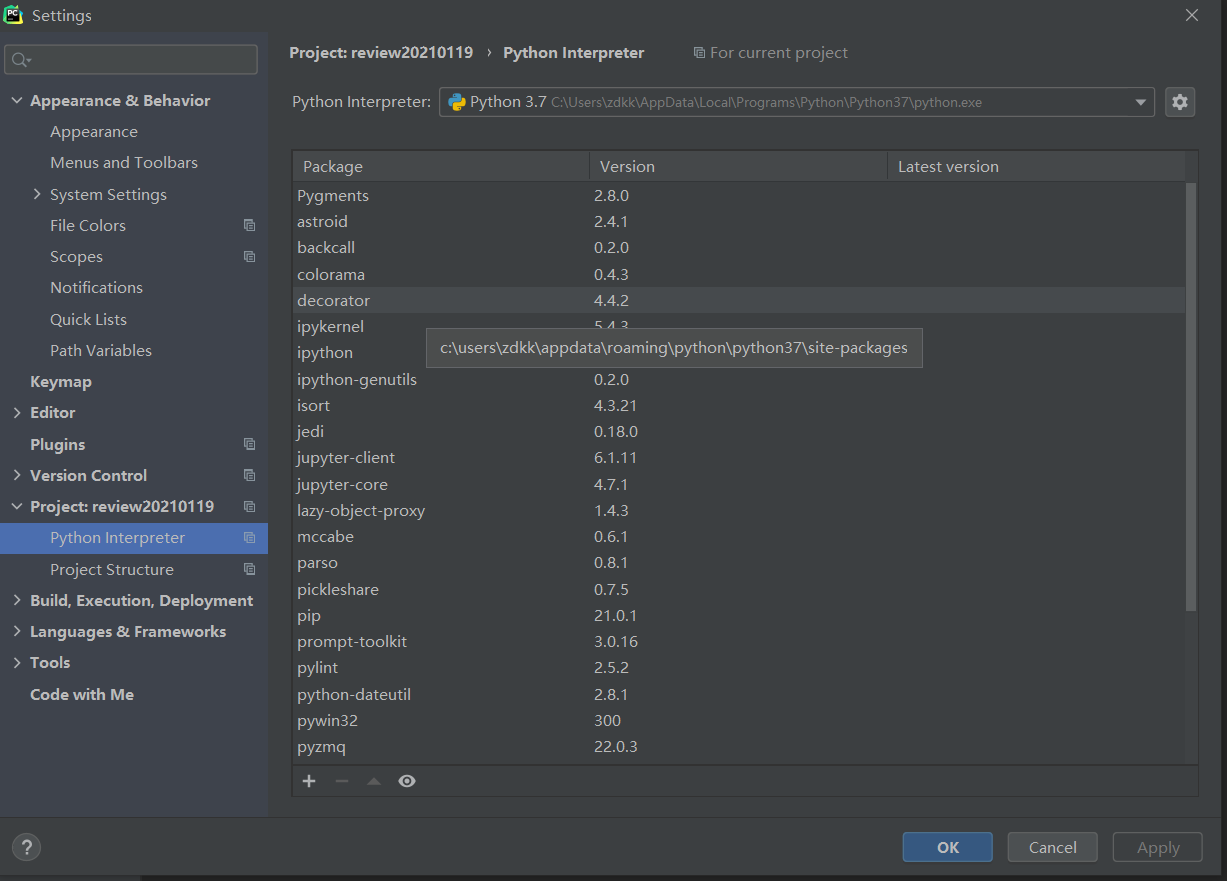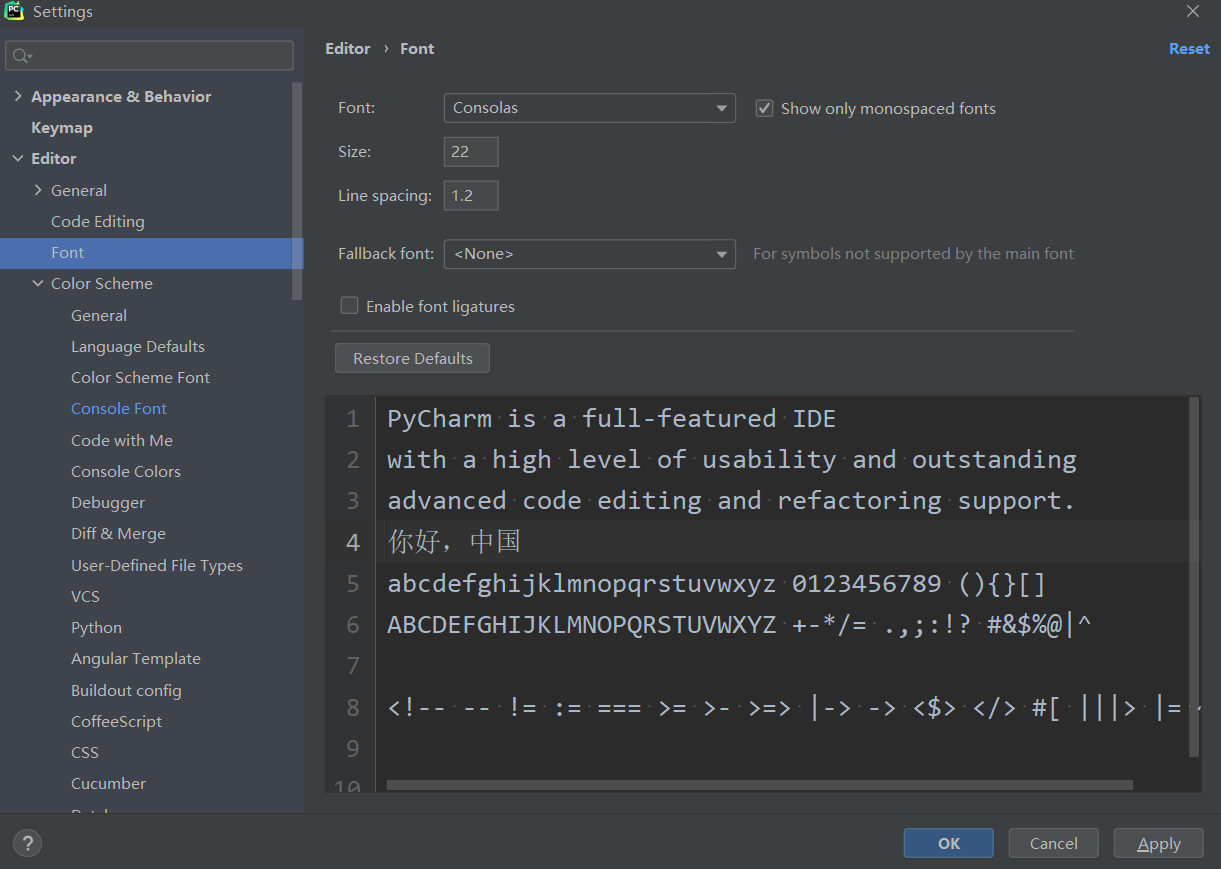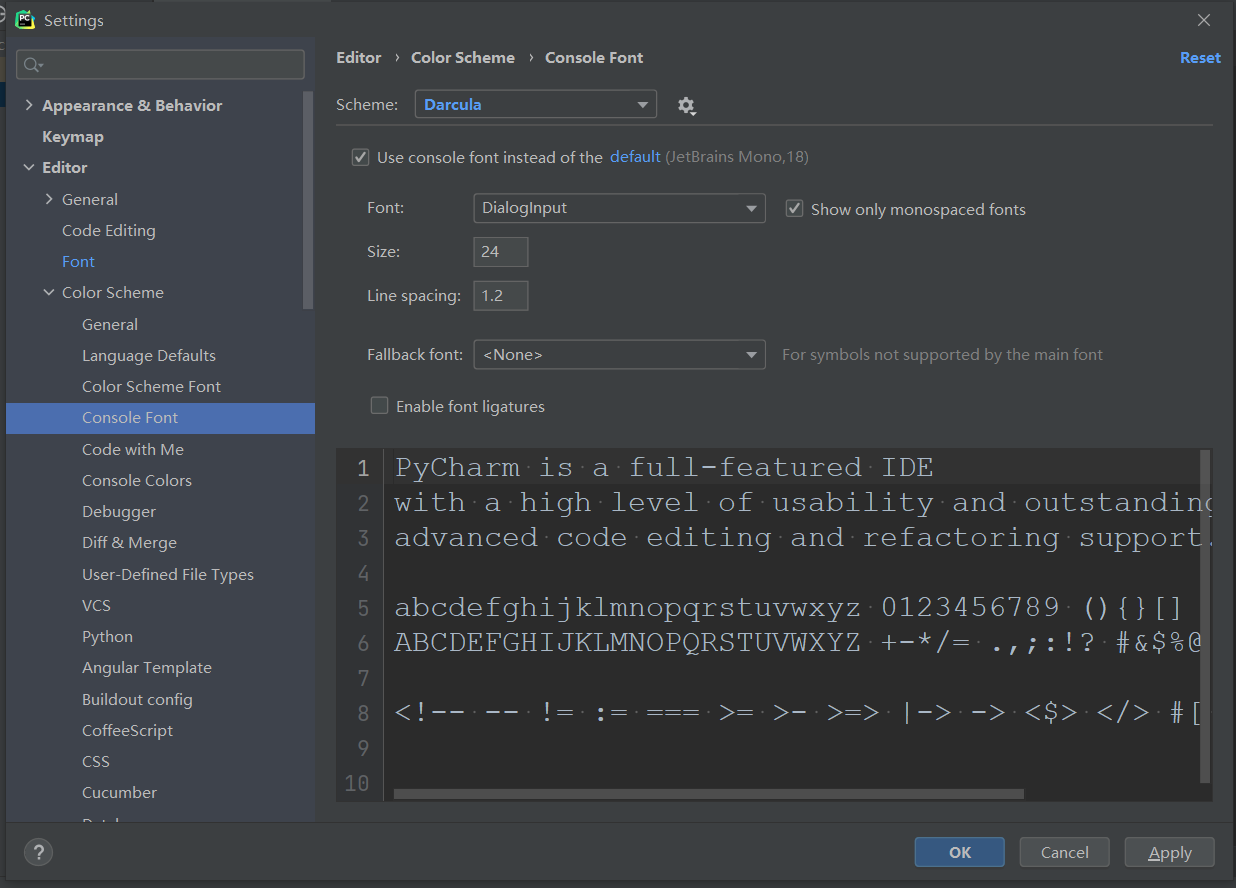01. 恢复 PyCharm 的初始设置
PyCharm 的 配置信息 是保存在 用户家目录下 的 .PyCharmxxxx.x 目录下的,xxxx.x 表示当前使用的 PyCharm 的版本号
如果要恢复 PyCharm 的初始设置,可以按照以下步骤进行:
- 关闭正在运行的
PyCharm - 在终端中执行以下终端命令,删除
PyCharm的配置信息目录:
$ rm -r ~/.PyCharm2016.3
- 开发 项目 就是开发一个 专门解决一个复杂业务功能的软件
通常每一个项目就具有一个独立专属的目录,用于保存所有和项目相关的文件
直接点击 Open 按钮,然后浏览到之前保存 Python 文件的目录,既可以打开项目
- 打开之后,会在目录下新建一个
.idea的目录,用于保存 项目相关的信息,例如:解释器版本、项目包含的文件等等 第一次打开项目,需要耐心等待
PyCharm对项目进行初始设置设置项目使用的解释器版本
打开的目录如果不是由
PyCharm建立的项目目录,有的时候 使用的解释器版本是Python 2.x的,需要单独设置解释器的版本- 通过 File / Settings… 可以打开设置窗口,如下图所示
3.3 新建项目
1) 命名规则
- 注意
1. 命名文件名时建议只使用 **小写字母**、**数字** 和 **下划线**2. **文件名不能以数字开始**
通过 欢迎界面 或者菜单 File / New Project 可以新建项目
04. 设置 PyCharm 的字体显示
05. PyCharm 的升级以及其他
Linux版本 PyCharm 提供了对 学生和教师免费使用的版本
教育版下载地址:https://www.jetbrains.com/pycharm-edu/download/#section=linux
专业版下载地址:https://www.jetbrains.com/pycharm/download/#section=linux
5.1 安装和启动步骤
- 执行以下终端命令,解压缩下载后的安装包
$ tar -zxvf pycharm-professional-2017.1.3.tar.gz
- 将解压缩后的目录移动到
/opt目录下,可以方便其他用户使用/opt目录用户存放给主机额外安装的软件
$ sudo mv pycharm-2017.1.3/ /opt/
- 切换工作目录
$ cd /opt/pycharm-2017.1.3/bin
- 启动
PyCharm
5.2 卸载之前版本的 PyCharm
1) 程序安装
- 程序文件目录
- 将安装包解压缩,并且移动到
/opt目录下 - 所有的相关文件都保存在解压缩的目录中
- 配置文件目录
- 启动
PyCharm后,会在用户家目录下建立一个.PyCharmxxx的隐藏目录 - 保存
PyCharm相关的配置信息
- 快捷方式文件
/usr/share/applications/jetbrains-pycharm.desktop在
ubuntu中,应用程序启动的快捷方式通常都保存在/usr/share/applications目录下
2) 程序卸载
- 要卸载
PyCharm只需要做以下两步工作:- 删除解压缩目录
$ sudo rm -r /opt/pycharm-2016.3.1/
- 删除家目录下用于保存配置信息的隐藏目录
$ rm -r ~/.PyCharm2016.3/
如果不再使用 PyCharm 还需要将
/usr/share/applications/下的jetbrains-pycharm.desktop删掉
5.3 设置启动图标
- 编辑快捷方式文件
$ sudo gedit /usr/share/applications/jetbrains-pycharm.desktop
- 按照以下内容修改文件内容,需要注意指定正确的
pycharm目录[Desktop Entry]Version=1.0Type=ApplicationName=PyCharmIcon=/opt/pycharm-edu-3.5.1/bin/pycharm.pngExec="/opt/pycharm-edu-3.5.1/bin/pycharm.sh" %fComment=The Drive to DevelopCategories=Development;IDE;Terminal=falseStartupWMClass=jetbrains-pycharm